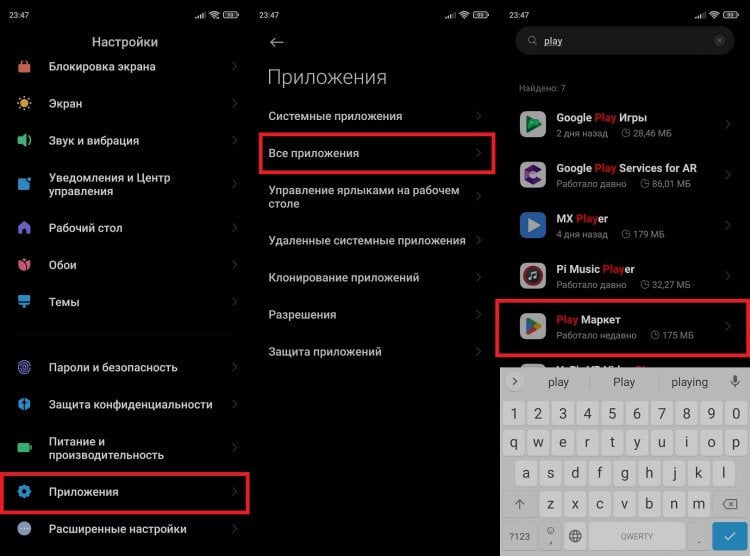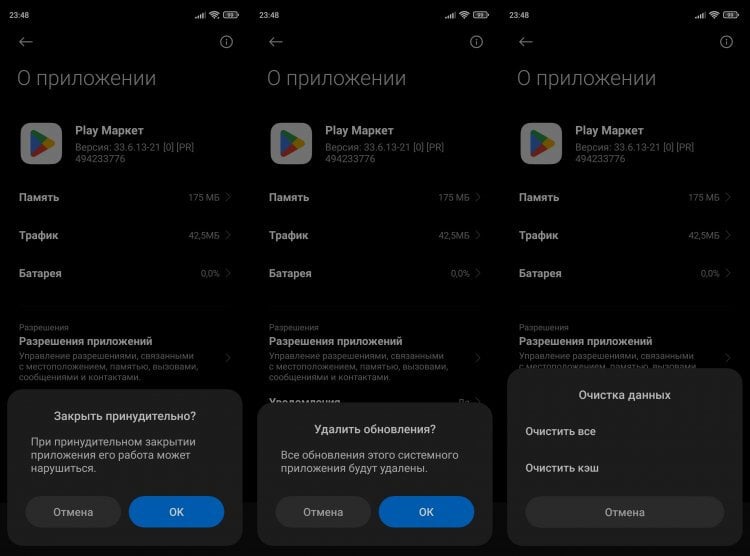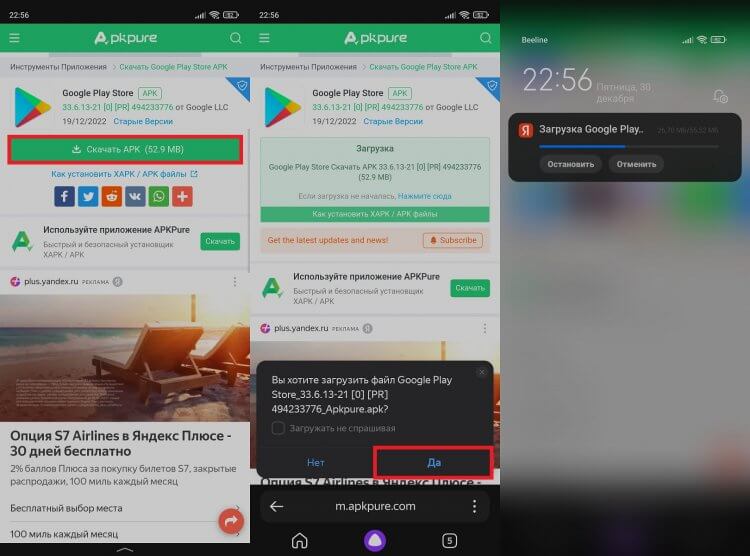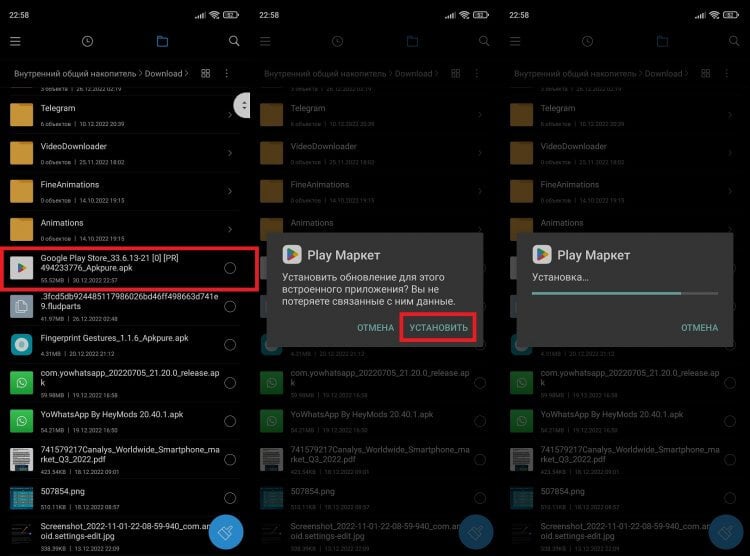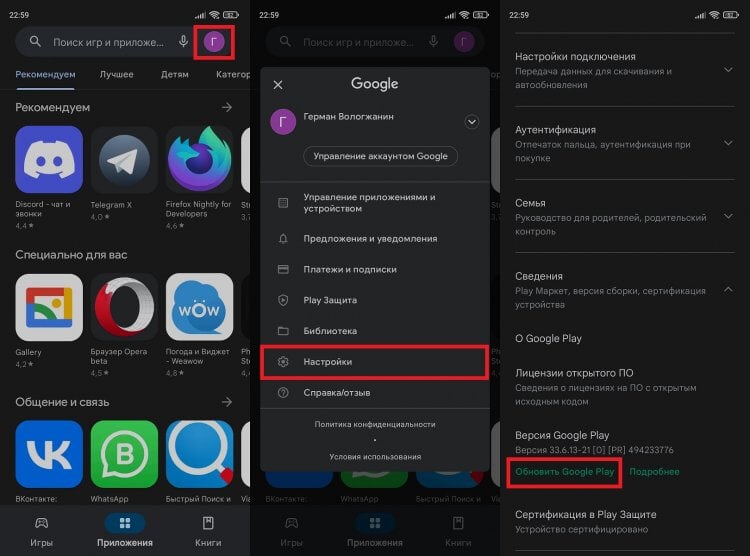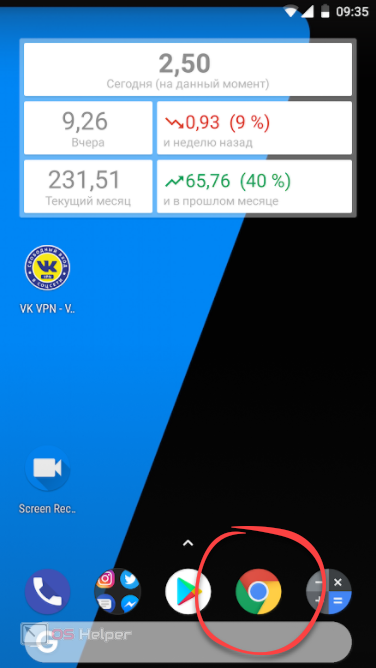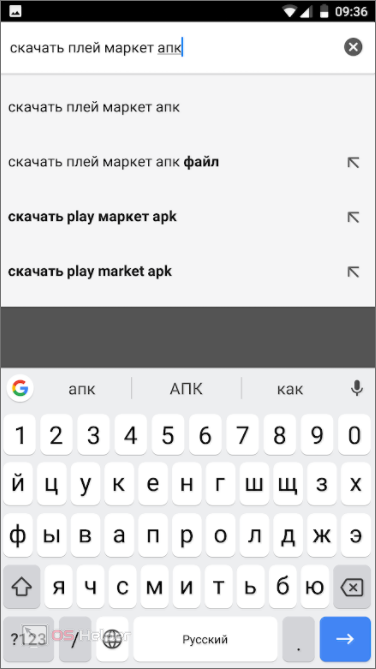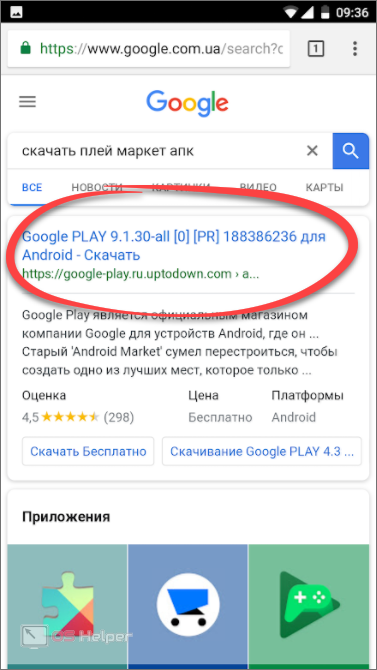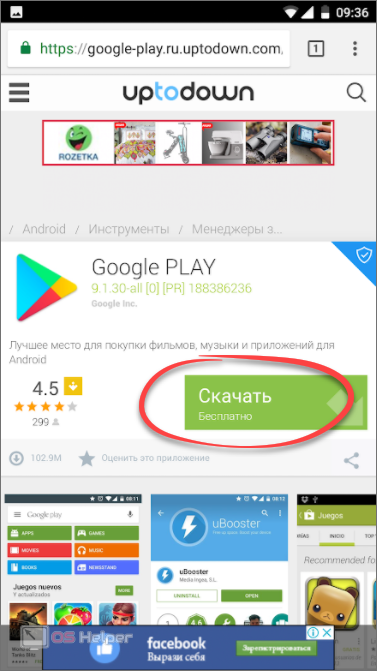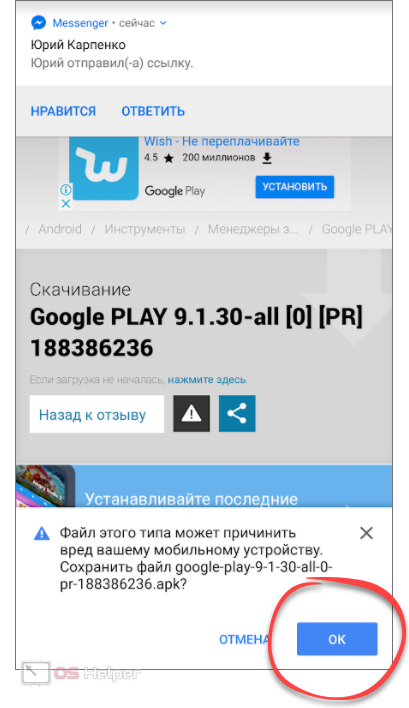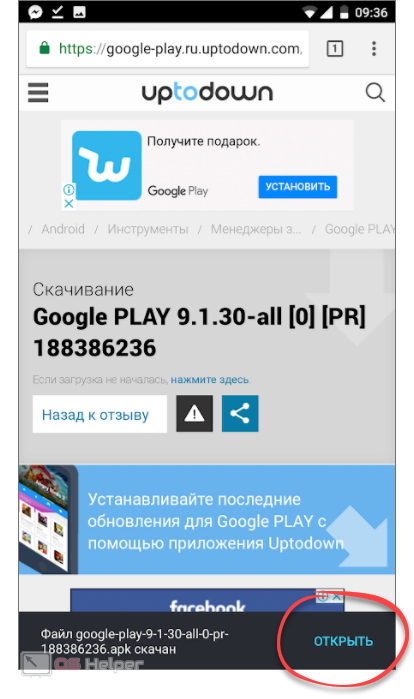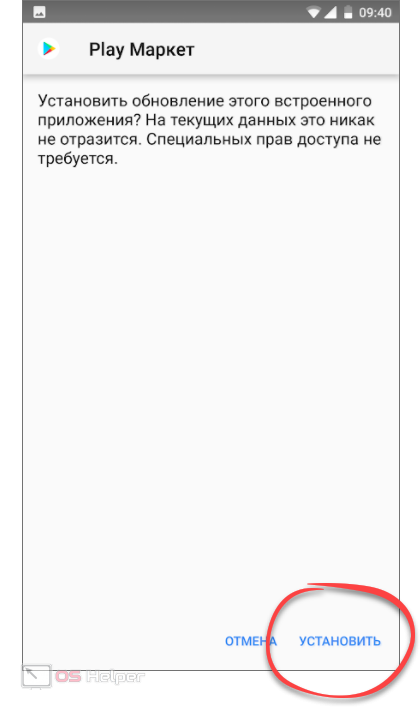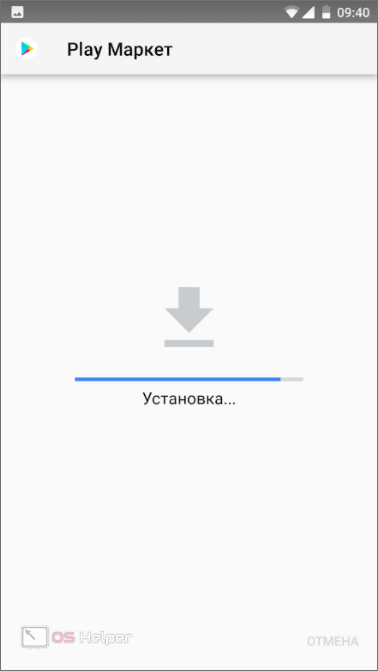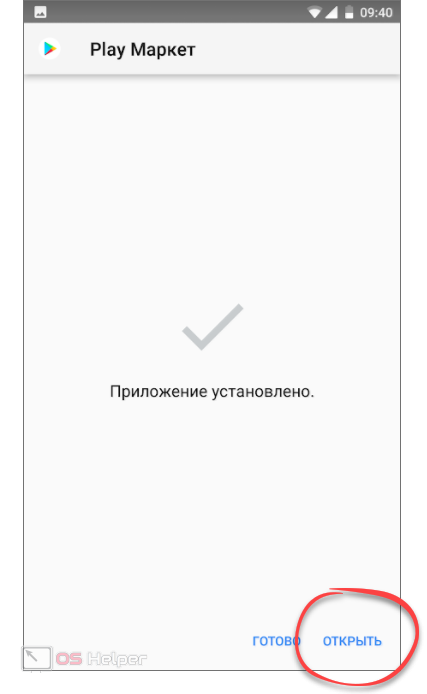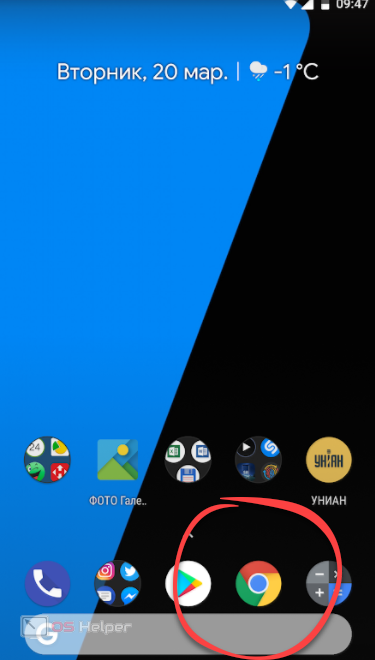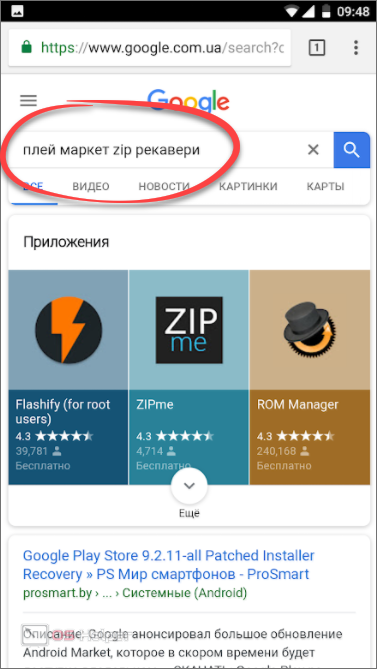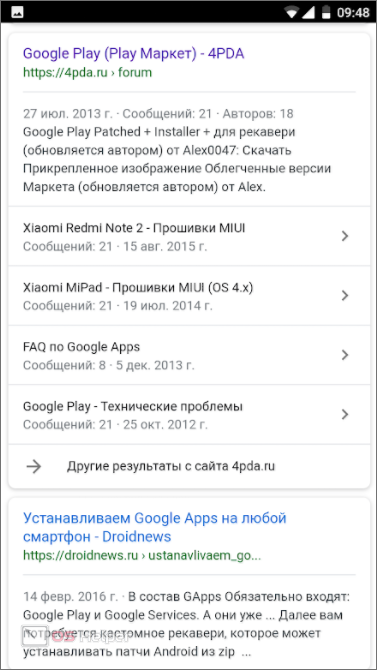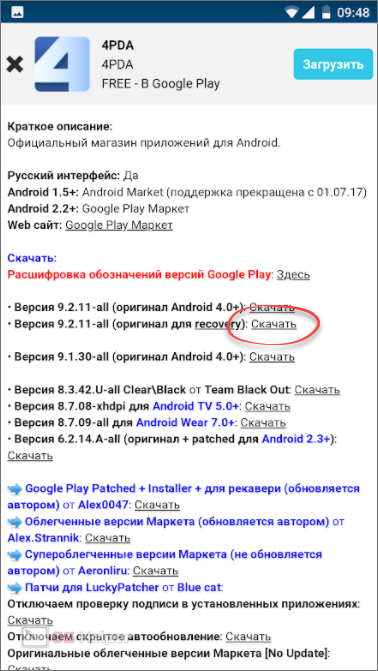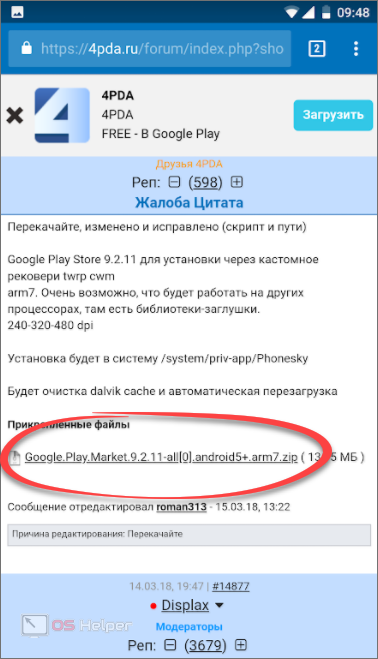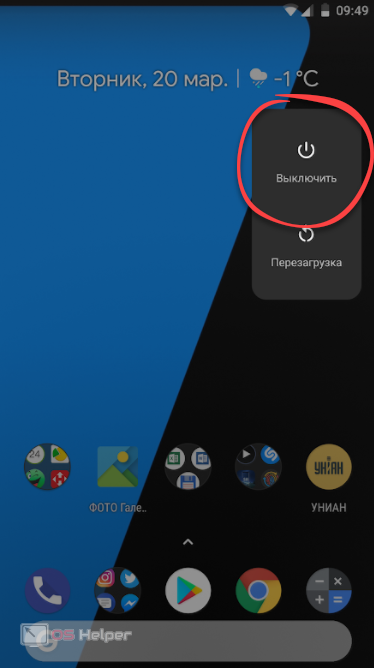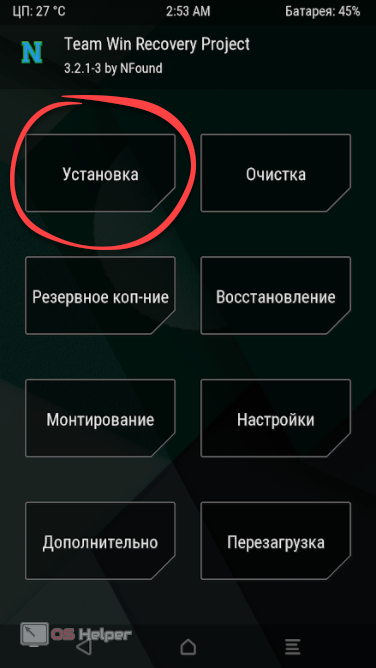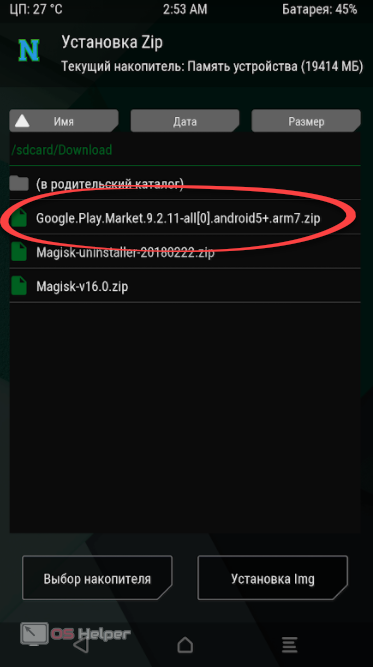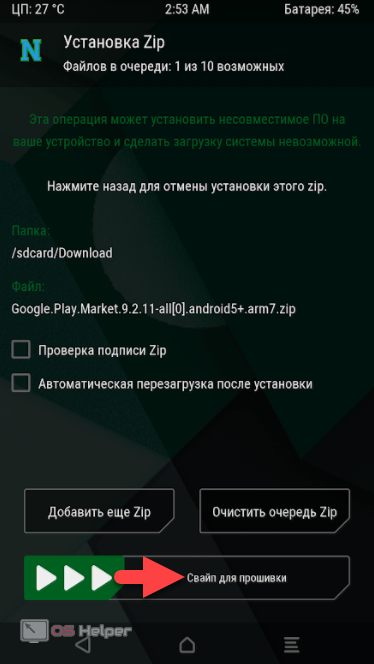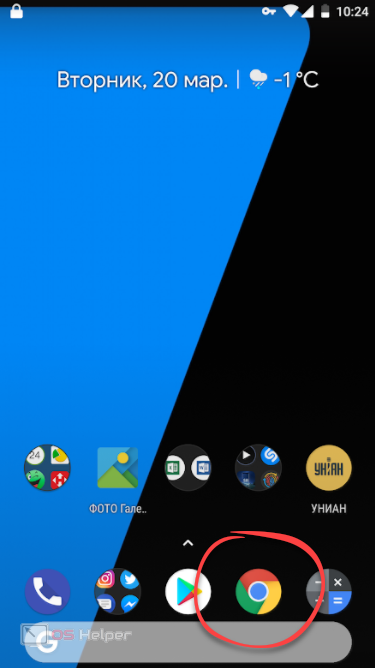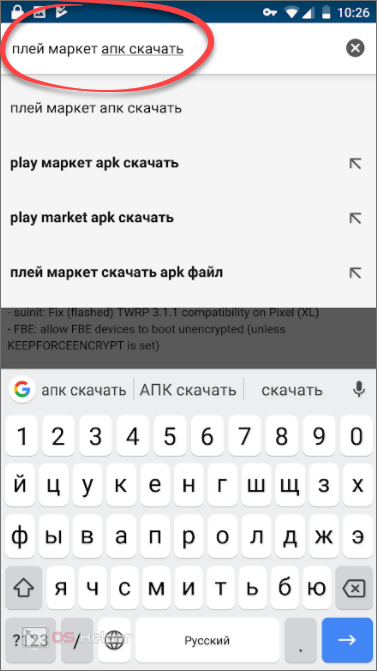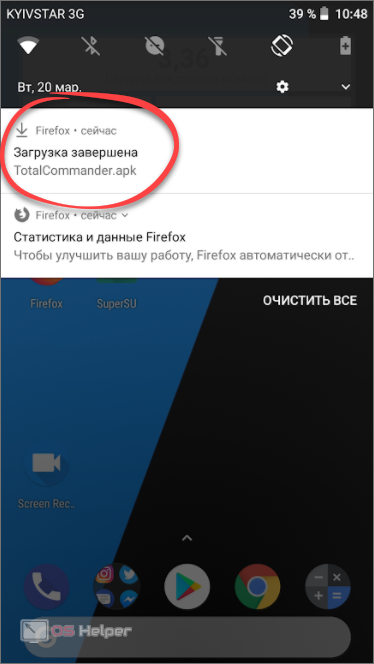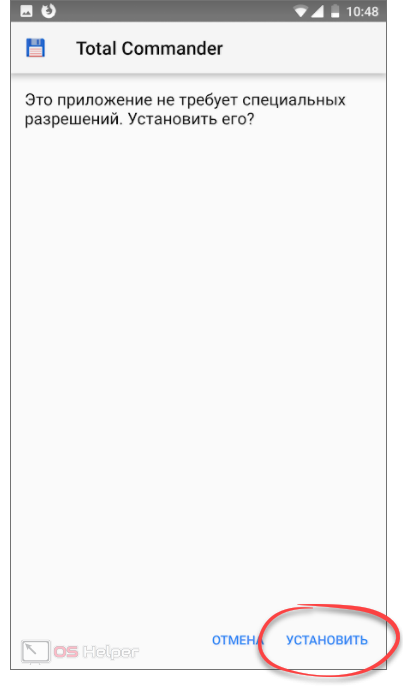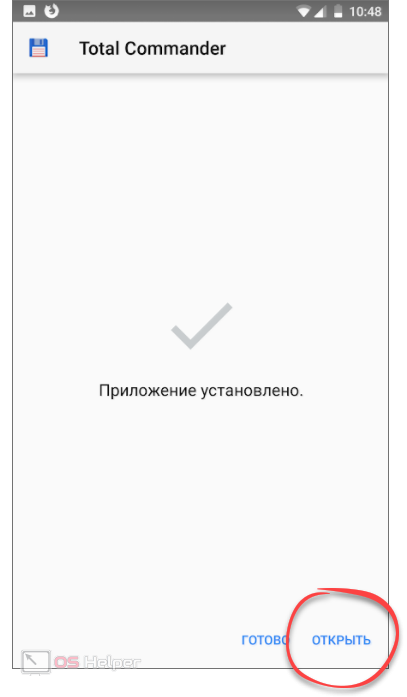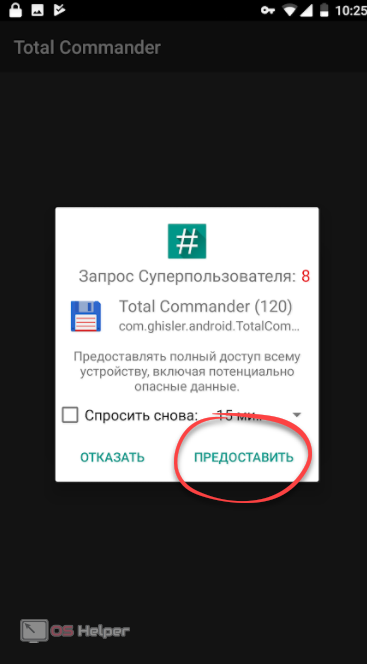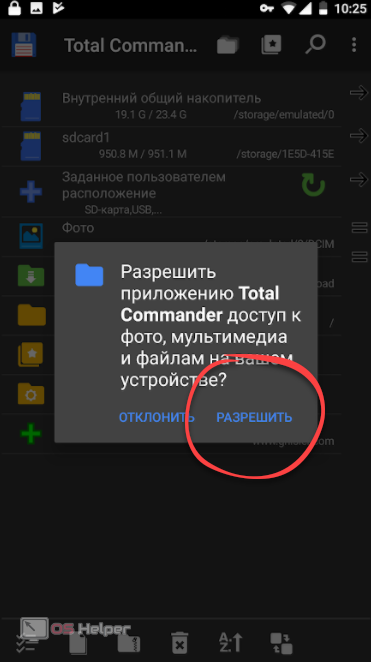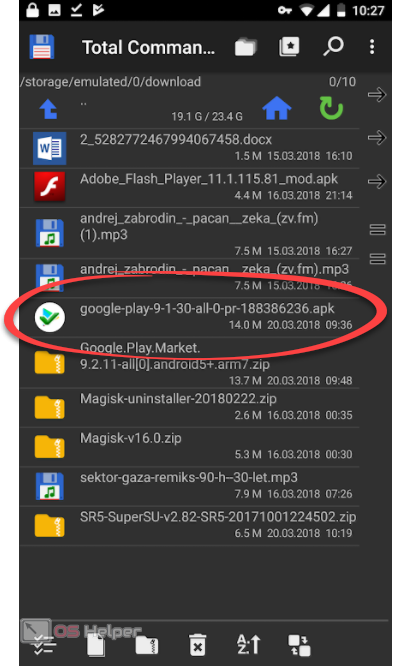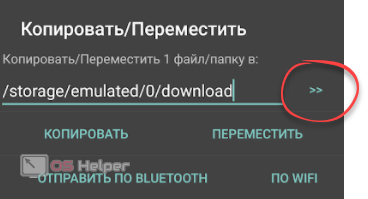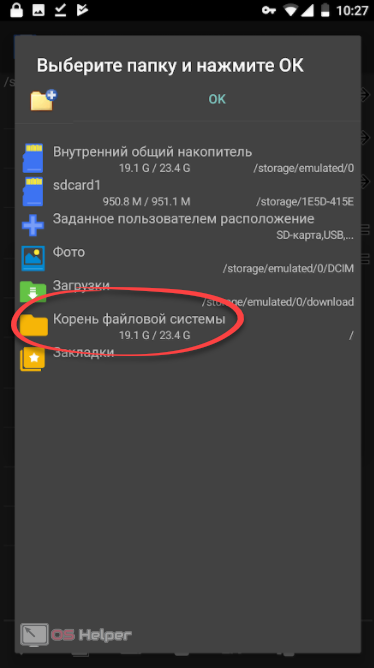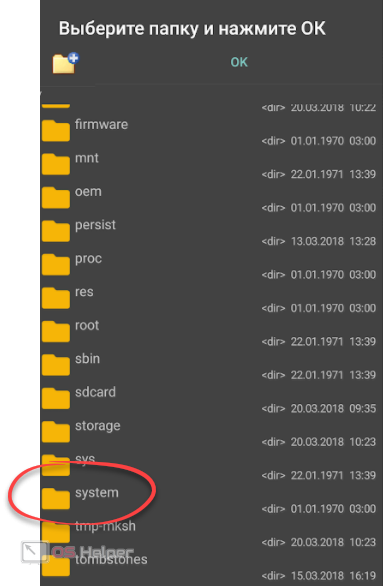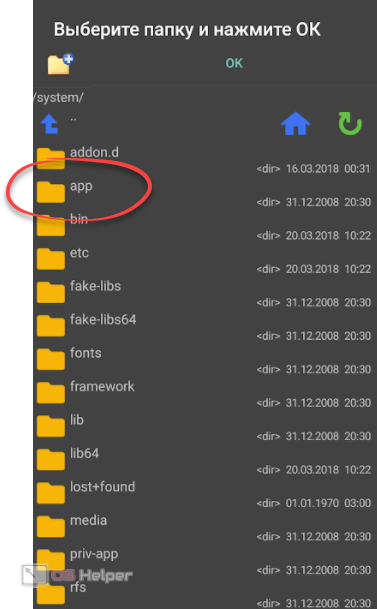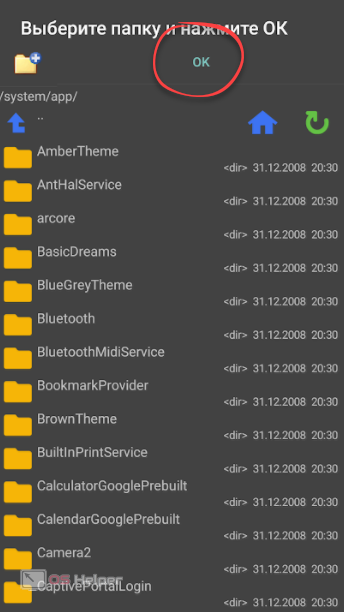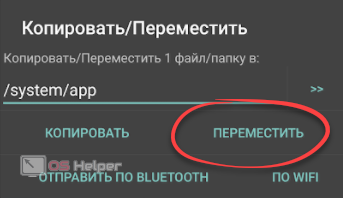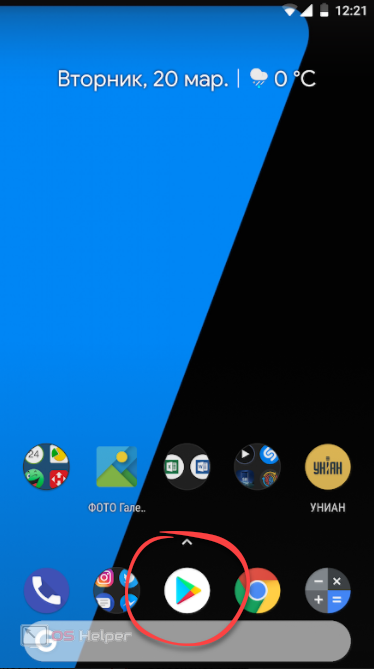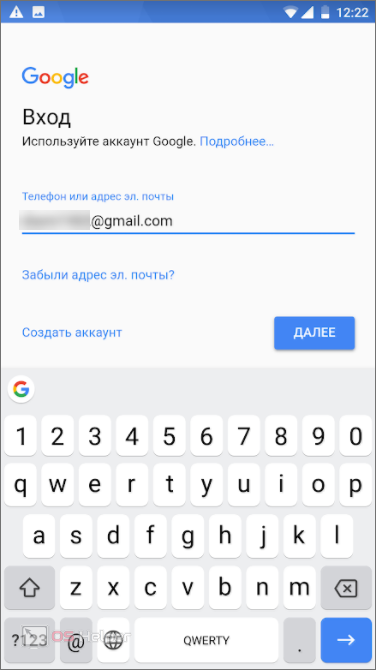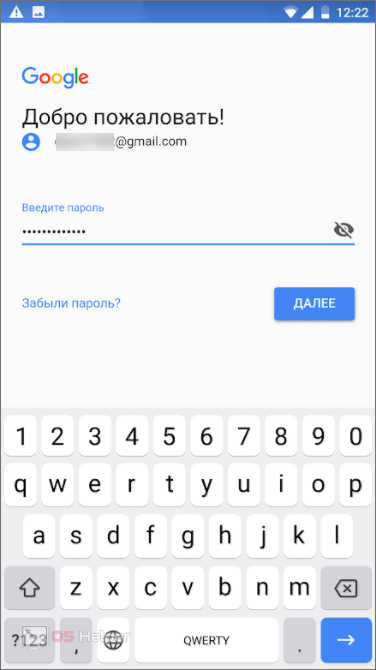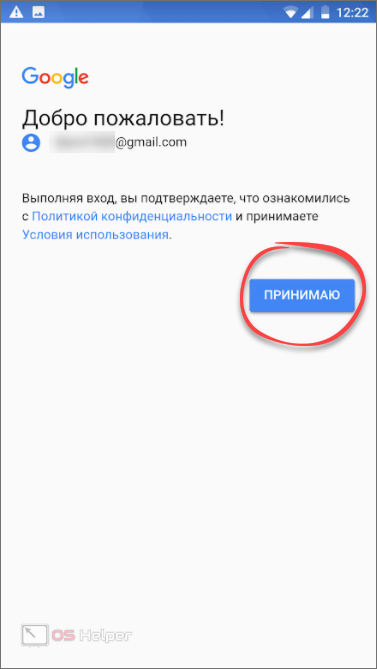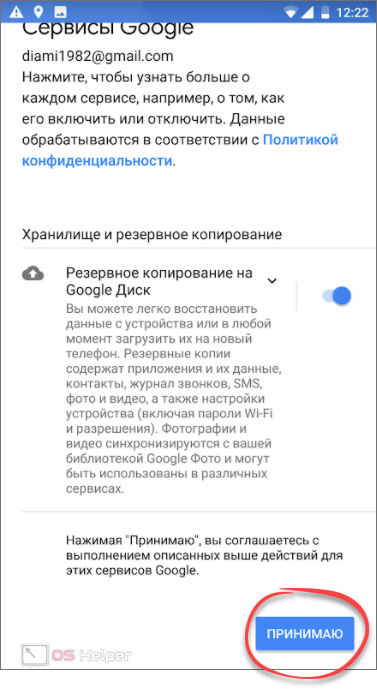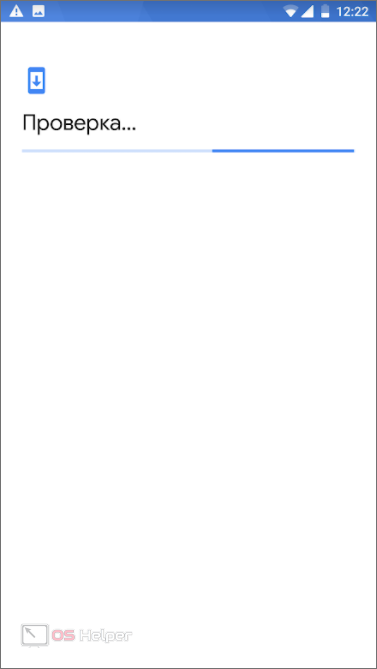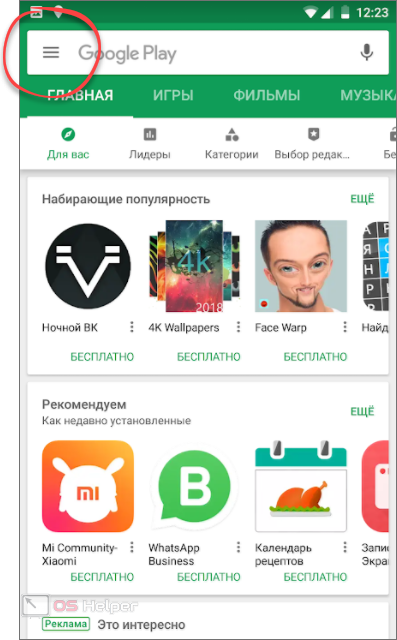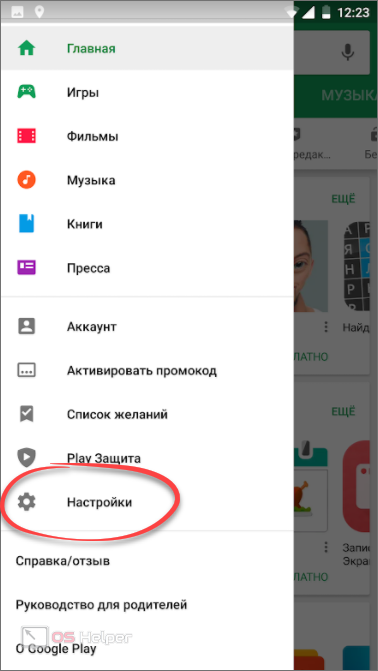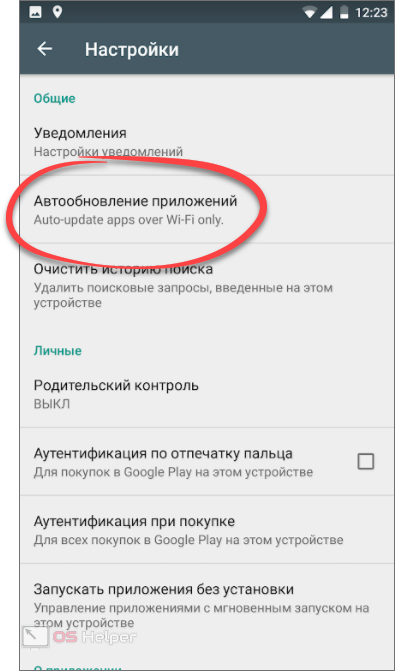Google Play (он же Play Маркет) — самый популярный магазин приложений для устройств на операционной системе Android. По умолчанию он установлен на все смартфоны и планшеты, предназначенные для глобального рынка. Но в силу самых разных причин некоторые устройства изначально лишены магазина, а кто-то жалуется, что пропал Плей Маркет на Андроид, хотя ранее его иконка всегда была на рабочем столе. Потому важно понять, как скачать и установить Google Play, в чем вам поможет этот материал.
Если на телефоне нет Play Маркета или он пропал, то его можно установить самостоятельно
Содержание
- 1 Почему нет Плей Маркета
- 2 Что делать, если пропал Плей Маркет на Android
- 3 Где скачать Плей Маркет на Android
- 4 Как установить Плей Маркет на телефон
- 5 Как обновить Плей Маркет на телефоне
Почему нет Плей Маркета
Несмотря на то, что для каждого из нас Play Маркет является системообразующим элементом Android, смартфон на базе этой ОС может спокойно существовать и без него. Этим в свое время воспользовались китайские власти. Под влиянием цензуры Google была вынуждена покинуть местный рынок, из-за чего сейчас большинство жителей этой страны даже не знает, что такое Play Маркет и зачем он нужен, ведь у них есть альтернативные магазины приложений, позволяющие пользоваться Андроид-устройством без единого сервиса американской компании.
Google был окончательно заблокирован в КНР еще в 2012 году
При этом китайские производители активно продают свои устройства за рубеж, устанавливая на их глобальные версии полный набор Google-сервисов, включая Google Play. Если ваш телефон без Плей Маркета, то, скорее всего, он предназначен для КНР. Так что не зря на нашем сайте лежит текст о том, стоит ли покупать китайские смартфоны.
⚡ Подпишись на Androidinsider в Дзене, где мы публикуем эксклюзивные материалы
Впрочем, Google Play может не быть и по другой причине. Китайская компания HUAWEI несколько лет назад попала под санкции США за подозрение в шпионаже, после чего лишилась доступа ко многим американским технологиям, а их смартфоны с тех пор даже за границу поставляются без Play Маркета.
Что делать, если пропал Плей Маркет на Android
Как ни странно, с проблемой отсутствия магазина приложений Google могут столкнуться обладатели глобальных версий смартфонов. Именно они пытаются понять, куда пропал Плей Маркет. Если вы приобретали глобалку, но не можете найти Google Play, сделайте следующее:
- Откройте настройки телефона.
- Перейдите в раздел «Приложения», а затем — «Все приложения».
- Найдите в списке «Play Маркет».
Нашли в списке Play Маркет? Значит, магазин уже есть на телефоне
Если вам удалось отыскать эту программу, то можете выдохнуть: Плей Маркет на месте. Другое дело, что он мог исчезнуть с рабочего стола, а потому рекомендую внимательно осмотреть все папки, расположенные на нем. Ничего нет — идем дальше:
- Откройте «Play Маркет» в списке приложений.
- Нажмите кнопку «Отключить» и попробуйте снова найти магазин на главном экране.
- Если не помогло — удалите обновления приложения и очистите его данные.
Поищите Google Play на рабочем столе, и, если это не поможет, принудительно закройте приложение или удалите его данные
Если в списке приложений нет Google Play, или ни одна из рекомендаций не помогла вернуть магазин на главный экран, придется вручную установить Плей Маркет на телефон. Но сначала его нужно скачать.
❗ Поделись своим мнением или задай вопрос в нашем телеграм-чате
Где скачать Плей Маркет на Android
Скачать Плей Маркет бесплатно можно во многих магазинах приложений. Я советую воспользоваться сайтом APKPure, где выложена последняя версия Google Play:
- Откройте страницу Google Play в APKPure.
- Нажмите кнопку «Скачать APK».
- Подтвердите загрузку.
На сайте выложена актуальная версия Google Play, так что смело качайте
Теперь нужно дождаться, когда APK-файл полностью скачается, после чего останется установить Плей Маркет на телефон, о чем мы во всех подробностях поговорим далее.
🔥 Загляни в телеграм-канал Сундук Али-Бабы, где мы собрали лучшие товары с АлиЭкспресс
Как установить Плей Маркет на телефон
Сразу замечу, что следующий алгоритм не поможет установить Плей Маркет на HUAWEI. Для этого вам стоит обратиться к другому материалу, размещенному на нашем сайте. Всем остальным предлагаю ознакомиться с универсальной инструкцией, как установить Плей Маркет на Андроид:
- Найдите скачанный APK-файл через любой проводник.
- Откройте APK и разрешите приложению установку из неизвестных источников.
- Нажмите кнопку «Установить» и дождитесь завершения инсталляции.
На некоторых смартфонах, предназначенных для китайского рынка (например, vivo), предварительно нужно активировать функцию «Управление базовыми сервисами Google» через настройки
Если все получилось, то можете запустить магазин приложений, а также воспользоваться моими рекомендациями, как настроить Плей Маркет. Они помогут оптимизировать Google Play, чтобы получать от него только положительные эмоции.
⚡ Подпишись на Androidinsider в Пульс Mail.ru, чтобы получать новости из мира Андроид первым
Как обновить Плей Маркет на телефоне
Должно быть, вы уже догадались, что сам по себе Play Маркет — это такое же приложение, как и тысячи программ, доступных в нем. Поэтому его важно обновлять. Обновить Гугл Плей Маркет можно по следующей инструкции:
- Запустите магазин приложений.
- Тапните по иконке своей учетной записи.
- Перейдите в раздел «Настройки».
- Пролистайте страницу вниз и откройте вкладку «Сведения».
- В графе «Версия Google Play» нажмите кнопку «Обновить Google Play».
Как правило, Google Play обновляется автоматически, но можно установить апдейт вручную
Если апдейт будет найден, то магазин сразу же обновится. Также при необходимости вы можете установить более актуальную версию Плей Маркета вручную, предварительно скачав на смартфон APK-файл.
С помощью Play Market вы можете скачивать и обновлять приложения на телефоне с операционной системой Android. Но что если плей маркет не установлен? О том, почему его может не быть и как его установить, расскажем в статье.
В статье рассказывается:
- Почему на вашем телефоне может не быть плей маркета
- Как скачать и установить Play Market
Саша только закончил школу, денег было немного, поэтому летом он решил подработать промоутером. За три месяца парень накопил себе на новый телефон.
Поскольку студенту достаточно сложно заработать на новый или даже старый IPhone, выбор сразу пал на Android. Осталось только определиться с брендом.
Нашему герою нужен был хороший функциональный телефон с приличной начинкой и красивым внешним видом за небольшие деньги. Камера и остальные атрибуты его мало волновали.
Саша почитал отзывы, посоветовался с друзьями и пришел к выводу, что стоит взять Xiaomi. «Топ за свои деньги», — подумал он и купил себе Poco X5 Pro.
Но есть одна проблема. Чтобы немного сэкономить, смартфон он приобрел не в соседнем магазине электроники, а на AliExpress. А когда долгожданная посылка из Китая наконец дошла, Саша понял, что что-то не так.
Источник: Unsplash.com
Почему на вашем телефоне может не быть плей маркета
Если вы пользуетесь телефоном на операционной системе Android, то Play Market будет для вас основным источником приложений. Большинству пользователей не приходится возиться с самостоятельной установкой маркет плей на смартфон, потому что компании предустанавливают его сразу же после сборки, чтобы телефоном могли пользоваться люди на европейских, американских и любых других не китайских рынках.
Однако некоторые пользователи покупают телефоны и узнают, что у них нет одного из самых важных элементов гугл-сервисов.
Причины этому всего две:
-
Телефон купили в Китае и его не «прошили» для зарубежного рынка;
-
Телефон произвела компания, у которой не самые лучшие отношения с Google.
Теперь обо всем по порядку.
В первом случае на вашем телефоне не будет гугл плей, если устройство привезли из Китая. Дело в том, что в стране запрещены американские мобильные программы, а рынок приложений живет на импортозамещении, поэтому нужды в зарубежных сервисах нет.
Но для пользователей из других стран на телефоны все равно устанавливают американские сервисы, чтобы люди могли нормально пользоваться гаджетами. Если на вашем смартфоне их нет, скорее всего, устройство предназначалось для внутреннего рынка, либо на него по какой-то причине не успели установить весь ассортимент гугл-приложений.
Вторая причина — если вы купили телефон от компании Huawei или ее «дочки» — Honor.
На смартфонах этих компаний нет приложений гугл, поскольку Google — американская компания, а США в 2019 году ввели санкции против Huawei, обвиняя их в промышленном шпионаже.
Из-за этого китайская компания потеряла доступ не только к приложениям Google, но и ко многим технологическим компонентам. Поэтому на протяжении последних четырех лет Huawei только и делает, что ищет компоненты на внутреннем рынке, лишь бы их телефоны хоть как-то работали.
Вместо гугл плей на этих телефонах стоит App Gallery, в которой, несмотря на все старания компании, до сих пор не хватает многих важных приложений — например, WhatsApp.
Все это вызывает проблемы, поскольку приложения приходится скачивать с отдельных сайтов, а процесс установки может превратиться в настоящий ад, посильный далеко не каждому пользователю. И все бы ничего, но и окольными путями далеко не всегда удается поставить на телефоны Huawei сервисы гугл. И даже если вы их установите, не факт, что они будут работать как надо.
Но не переживайте: если у вас не какой-нибудь Honor, а телефон просто привезли с китайского рынка до прошивки, то самостоятельно скачать плей маркет будет не так сложно.
Пытливый читатель может подумать: «Хмм, я могу скачивать приложения из плей маркет, но как мне скачать сам плей маркет?». Отвечаем:
Существует несколько способов установки гугл-сервиса на телефон. Некоторые из них очень простые, а от вас требуется только сделать несколько кликов. А с некоторыми совладать будет непросто даже опытным пользователям. Расскажем о самом простом способе.
Установка через APK-файл
Обычно приложения на телефоны скачивают через специальные APK-файлы. Чтобы поставить плей маркет, для начала нужно разрешить телефону устанавливать приложения из сторонних источников. В зависимости от вашего устройства этот пункт может называться по-разному, но вы найдете его через окно поиска в настройках. Если будете искать вручную, то, например, на Xiaomi в моделях Poco нужно перейти в раздел «Защита конфиденциальности» и «Специальные разрешения». Там вы найдете пункт «Внешние источники».
Далее нужно найти в интернете APK-файл Google Play. Есть популярный сервис APK-файлов — APKMirror. В нем вы найдете все установочные файлы, которые могут вам потребоваться.
Чтобы магазин приложений гугл нормально работал, ему нужны его гугловские «друзья». Среди них: Google Account Manager, Google Services Framework, Google Play Services. Если у вас они тоже отсутствуют, файлы нужно скачать и установить. Сделать это можно на том же APKMirror.
Иногда для разных версий операционной системы нужны разные версии плей маркета. Поэтому лучше для начала скачать приложение DeviceInfo (тоже есть на APKMirror) и проверить параметры вашей системы.
Скорее всего, проблем не возникнет, если вы скачаете последнюю версию плей маркета. Если трудности все-таки появятся, просто загуглите, какая версия google play подходит вашему устройству.
Еще один вариант — загрузите приложение Open GApps c их официального сайта. Оно подскажет, каких файлов не хватает, и вы сможете их сразу же скачать.
Как только все будет завершено, перезагрузите телефон и проверьте, что на экране появились новые значки. Далее откройте магазин, обновите его и попробуйте установить что-нибудь, чтобы проверить работу приложения.
Телефон Саши оказался китайским, без предустановленного плей маркета. Но нашему герою в какой-то степени повезло — на смартфоне не хватало только магазина приложений, остальные сервисы гугла были на месте. В итоге Саша просто скачал установочный файл и уже через пять минут наслаждался работающим плей маркетом.
Чтобы у вас не было проблем с приложениями, лучше покупать телефоны в надежных магазинах. Например, Xiaomi Poco X5 Pro вы можете приобрести у партнера Халвы — Ситилинке за 30 990 рублей. При этом кешбэком вы вернете 1860 рублей, а если оформите беспроцентную рассрочку, то ежемесячный платеж составит 3 099 рублей.
Порой случается, что в телефонах не хватает важных приложений, но это еще не повод расстраиваться. Установить приложение плей маркет своими силами не так сложно. Для этого через настройки разрешите телефону устанавливать сторонние файлы и скачайте установочный файл программы.
Вся информация о ценах, партнерах и тарифах актуальна на момент публикации статьи. Действующие магазины-партнеры Халвы.

Если на вашем телефоне не установлен Плей Маркет — у вас нет доступа к огромному магазину приложений для мобильных устройств. Только в официальном сторе вы найдете огромное количество игр, программ и обновлений для них. Пусть вас не пугает слово «магазин», значительная часть приложений доступна бесплатно или «условно-бесплатно».
Обычно при покупке телефона или планшета известного бренда Плей Маркет уже установлен на устройстве. Но бывает, что купив устройство менее популярного производителя, иконки магазина приложений вы не найдете. Тогда вам пригодится эта инструкция по его установке на свой андроид.
Шаг 1. Установка
Для установки Плей Маркет на свой девайс, в первую очередь необходимо обеспечить устройство доступом в интернет.
Затем нужно скачать файл «Play_Market_7.4.09_install.apk». Сделайте это по ссылке https://drive.google.com/file/d/0Bw7wAPK2PGTlOXNOZEthaWN5a3c/view.
Чтобы установить его на телефон или планшет, зайдите в «Настройки», выберите пункт «Безопасность» и поставьте галочку напротив «Неизвестные источники». Этим действием вы даете согласие на скачивание файла.
Файл по ссылке для вас не только безопасен, но и необходим. Однако, в будущем будьте внимательны при скачивании программ с непроверенных сайтов или уберите эту галочку.
Далее нужно найти скачанный файл. Обычно он находится в папке «Downloads» вашего устройства. Запустите «Play_Market_7.4.09_install.apk» и, следуя инструкциям на экране, установите Плей Маркет на свой андроид. Как запускать apk-файлы можете почитать в нашей отдельной статье.
Шаг 2. Регистрация
До скачивания игр и программ из официального магазина приложений осталось совсем немного. Вам надо зарегистрироваться в Google. Если у вас есть аккаунт, пропустите второй шаг и просто авторизируйтесь в нем.
Для регистрации аккаунта найдите на рабочем столе устройства появившийся значок «Play Market». Нажмите на него.
Первым делом нужно придумать уникальное имя (логин) для вашего аккаунта Google.
Вторым действием будет ввод пароля. Запишите его или запомните. Он не должен быть простым, содержать только маленькие или большие буквы, повторяющиеся символы или все перечисленное вместе. Например, пароли вида «sasha1991», «qwerty123456», «Aa12345» являются очень легкими. А вот комбинации «o8mbXslT» или «RoMZqXcj6GPa» уже будет сложно подобрать, что резко повышает безопасность вашего аккаунта.
Шаг 3. Использование
После окончания регистрации в Плей Маркете рекомендуем перезагрузить телефон и подождать 5-10 минут для загрузки необходимых файлов в автоматическом режиме. Установка завершена! Теперь миллионы развлекательных и познавательных приложений вам доступны!
Anna
Подавляющее большинство смартфонов и планшетов, работающих под управлением Андроид, имеют встроенный магазин приложений. Однако некоторые китайские бренды по причине отсутствия сертификации Google не могут установить Плей Маркет на телефон. Зачастую данная проблема относится к аппаратам бюджетного сегмента, где производитель не слишком заботится о клиентах. Справиться с неприятностью можно самостоятельно, для этого следует придерживаться дальнейших инструкций.
Содержание
- Предварительная подготовка
- Как скачать Плей Маркет на Андроид?
- Как установить Плей Маркет на Андроид?
- Регистрация в Play Market
- Где скачать apk-файл Google Play Маркета?
- Как установить Google Play Маркет на Samsung Galaxy?
- Решение общеизвестных проблем с Google Play Маркетом
- Описание
- Если ли необходимость установки
- Получение установочного файла
- Установка
- Инструкция для телефонов
- Установка через компьютер
- Инструкция по установке на Windows Phone
- Описание Play Market
- Установка через APK
- Прошивка телефона
- Видеоинструкция
- Заключение
- Шаг 1. Установка
- Шаг 2. Регистрация
- Шаг 3. Использование
Предварительная подготовка
Поскольку система Android по умолчанию защищена от установки программ из сторонних источников, придется отключить данную опцию перед началом операции. Выполняется это следующим образом:
- Открыть настройки телефона и перейти в раздел «Безопасность».
- Поставить галочку напротив строки «Неизвестные источники».
Обратите внимание
Теперь на устройство можно устанавливать приложения, скачанные не из Play Market.
Как скачать Плей Маркет на Андроид?
Загрузить Play Market для Андроид необходимо с проверенного сайта. Например, перейдя по адресу: https://trashbox.ru/link/google-play-store-android.

Выполняя поиск установочного пакета, следует опасаться неизвестных ресурсов, которые могут вместо искомого файла загрузить вирусный код, проникающий в систему в момент установки.
Скачивание можно выполнить как с компьютера, так и самого мобильного устройства. В первом случае придется переместить apk на телефон или планшет после завершения загрузки. Копирование производится путем подключения аппарата через USB-кабель в режиме накопителя или другим методом по беспроводному соединению.
Как установить Плей Маркет на Андроид?
Загрузка …
После перемещения файла с компьютера или окончания загрузки (если действие выполнялось на смартфоне) потребуется запустить apk. Для этого достаточно открыть любой файловый менеджер и отыскать директорию, куда было выполнено скачивание.
Когда начнется инсталляция, потребуется предоставить программе все необходимые права. Далее следует лишь дождаться окончания процесса и нажать кнопку «Открыть», чтобы немедленно перейти в приложение.
Регистрация в Play Market
Установить Play Market на Андроид можно без регистрации, а вот воспользоваться им, не предоставив данные своего аккаунта – не получится.
Обратите внимание
Сразу после запуска магазин приложений потребует добавить учетную запись, если она уже существует, или создать новую.
Имея профиль, достаточно будет указать свой e-mail и пароль, чтобы получить доступ к главной странице программы. Если учетной записи нет, то потребуется ее зарегистрировать:
- Нажать ссылку «Создайте новый аккаунт».
- Ввести свое имя и фамилию.
- Указать дату рождения и пол.
- Придумать адрес электронной почты.
- Указать номер телефона для усиления безопасности. Этот шаг можно пропустить.
- Согласиться с условиями использования продуктов Google.
- Ввести только что придуманный адрес почты и пароль.
- Настроить параметры резервного копирования и получения новостных рассылок.
- Добавить данные кредитной карты, если планируется совершать покупки в магазине приложений. От ввода информации можно отказаться.
- Регистрация завершена. После нажатия кнопки «Далее» откроется главная страница Play Market для Андроид.


На этом процесс установки и входа закончен. Можно начинать пользоваться сервисом, скачивая и устанавливая интересные игры и программы.
Виталий Солодкий
- Просмотров: 239 050
- Обсуждений: 11
Магазин приложений от Google может похвастаться огромным количеством приложений и другого контента для ваших Android-устройств. На некоторых смартфонах Samsung Galaxy или планшетах может не быть Play Маркета и вы хотите его установить, либо вы случайно удалили его и сейчас хотите вернуть. Как бы то ни было, мы подготовили для вас инструкцию, которая позволит установить Google Play Маркет на мобильный аппарат или обновить имеющуюся версия до последней. Обновлено: 23.05.2017
Где скачать apk-файл Google Play Маркета?
Имейте ввиду, что следующее руководство для Android-устройств, лицензированных для работы с маркетом от Google. Мы признаем, что иногда необходимо переустановить магазин приложений или откатиться на предыдущую версию.С каждым обновлением приложение магазина Гугл Плей становится стабильнее и быстрее, но иногда владельцы некоторых устройств сталкиваются с проблемами. В любом случае, вы можете вернуть предыдущую версию и подождать работоспособного приложения на вашем телефоне.
Как установить Google Play Маркет на Samsung Galaxy?
Проще всего установить его вручную, скачав apk с браузера телефона, но мы рассмотрим два способа, один из которых подразумевает использование компьютера. Не бойтесь, процесс все равно очень простой даже для того, кто только начинает знакомиться с платформой Android.Установка Google Play прямо на телефон1. Активируйте установку приложений из неизвестных источников. Для этого перейди настройки безопасности вашего смартфона, а затем нажмите по пункту “Неизвестные источники”, и в следующем диалоговом окне подтвердите действие.2. Используя браузер на телефоне, перейдите по этой ссылке и скачайте последнюю версию Play Маркета3. Откройте скачанный файл (можно просто тапнуть по уведомлению в шторке), ознакомьтесь с новыми разрешениями (если есть) и только тогда нажмите кнопку “Установить”.Установка Google Play с помощью компьютераЭтот способ подойдет для тех, у кого в данный момент нет интернет-подключения на телефоне. Если коротко мы скачиваем apk-файл с компьютера и переместим его на телефон Samsung (или любой другой на Android).1. Активируйте возможность установки приложений из неизвестных источников2. Используя веб-браузер на компьютере, откройте эту страницу и скачайте последнюю версию Play Маркета3. Подключите свой Android-смартфон к компьютеру и переместите apk в его память. Владельцам Samsung Galaxy рекомендую установить на компьютер Smart Switch.4. С телефона зайти в файловый менеджер, найти скопированное приложение и установить его.
Решение общеизвестных проблем с Google Play Маркетом
Google Services Framework — важнейший сервис, который обеспечивает Play Маркет возможностями взаимодействовать с установленными приложениями на вашем телефона, позволяя автоматическое их обновление. Если этот функционал перестает работать, то причина, скорее всего, с сервисом, и вам необходимо очистить кэш магазина приложений и сервисов Google Play:Получилось ли у вас установить магазин приложений от Google на свой смартфон Самсунг Галакси? Если у вас остались вопросы, тогда оставьте комментарий и мы обязательно вам поможем. Также стоит отметить, что данная инструкция подходит для любых других гаджетов на Android, вне зависимости от бренда. Также подписывайтесь на наши страницы Вконтакте, Facebook или Twitter, чтобы первыми узнавать новости из мира Samsung и Android. Нашли ошибку? Выделите ее и нажмите Ctrl+Enter
Сегодня нам предстоит понять, как установить на телефон «Плей Маркет». Данное приложение интересует многих любителей игр. Оно помогает без труда устанавливать себе разнообразные программы и приложения. Точнее, пользоваться ими. Но что потребуется для установки «Плей Маркета»? На какие особенности рекомендуется обратить внимание всем пользователям?
Описание
Для начала стоит понять, что такое «Плей Маркет». О каком приложении идет речь? Может быть, оно не пригодится пользователю?
На самом деле все просто. «Плей Маркет» — это официальное приложение для смартфонов и планшетов на базе «Андроид», в котором имеются каталоги с программами и играми для телефоном. Сборник софта в интернете.
Отличительной особенностью является то, что при использовании данной программы нет необходимости в скачивании игры или приложения на мобильное устройство. Также «Плей Маркет» связан с Google Play, который запускается на компьютере. В любое время можно авторизоваться на том или ином устройстве в своем аккаунте и продолжить работу с софтом.
Но как установить на телефон «Плей Маркет»? Какие особенности придется изучить пользователям? Всегда ли можно воспользоваться программой?
Если ли необходимость установки
Как установить приложение «Плей Маркет» на телефон? Если речь идет о смартфоне обычного производства на базе «Андроид», то задумываться над поставленным вопросом не стоит. Достаточно просто внимательно изучить меню устройства.
Дело все в том, что «Плей Маркет» обычно устанавливается на смартфоны с «Андроидом» по умолчанию. Он представлен или в виде отдельного приложения с подписью Play Market, или в виде отдельной странице в браузере.
Иногда бывает так, что программы нет. Тогда можно установить ее самостоятельно. Время от времени Play Market требует обновления. В подобные моменты тоже придется задумываться над переустановкой. Что предлагается сделать?
Получение установочного файла
Первым и самым важным этапом является получение установочного файла с софтом. Обычно он представлен в виде документа APK, который распаковывается, запускается и позволяет начать установку приложения.
Как установить на телефон «Плей Маркет»? Скачать установочный файл можно без особого труда как через смартфон, так и посредством компьютера. В первом случае не нужно будет загружать на мобильное устройство APK-документ, он сразу появится в памяти.
«Плей Маркет» находится в свободном доступе в интернете. Поэтому можно скачать установочный файл с любой странице. Желательно пользоваться Google.
Установка
Итак, процесс загрузки завершен. Что дальше? Теперь можно запустить приложение и произвести его установку в память мобильного. Что для этого необходимо? Как установить на телефон «Плей Маркет» (на «Андроид»)?
Обычно требуется воспользоваться файловым менеджером, который позволит активировать установочный документ. Нужно найти скаченный APK-файл от «Плей Маркета», затем нажать на него и запустить.
Далее предлагается прочесть информацию, которая появится на экране. После останется только нажать на кнопку «Установить» и подождать некоторое время. Процесс ничем не отличается от установки любой программы.
Инструкция для телефонов
Теперь стоит разобраться в том, какого конкретного порядка действий должны придерживаться пользователи в том или ином случае при инициализации Play Market. Как установить на телефон «Плей Маркет» (на «Андроид»)? Чтобы вообще поставить данное приложение на мобильное устройство, требуется:
- Активировать на телефоне установку с неизвестных источников. Чтобы сделать это, необходимо в настройках безопасности выбрать «Неизвестные источники» и подтвердить разрешение на осуществление запуска соответствующих приложений.
- Скачать «Плей Маркет» на телефон при помощи браузера на устройстве. Для этого требуется подключение к интернету.
- Открыть загруженный документ (иногда достаточно щелкнуть по уведомлению об окончании загрузки на телефон) и выбрать пункт «Установка». Предварительно рекомендуется ознакомиться со всеми уведомлениями и разрешениями.
На самом деле все проще, чем кажется. Как уже было сказано, на «Андроиде» зачастую установлен «Плей Маркет». Остается всего лишь найти его в меню приложений.
Установка через компьютер
А как установить на телефон «Плей Маркет» через компьютер? Сделать это можно тоже без особого труда. Порядок действий мало чем отличается от действий через мобильное устройство.
Инструкция по установке «Плей Маркета» при помощи компьютера может выглядеть следующим образом:
- На мобильном телефоне разрешить установку программ из недостоверных источников. О том, как включить данную опцию, было рассказано ранее.
- Скачать на компьютер «Плей Маркет». Для этого придется воспользоваться компьютерным веб-браузером.
- Как установить «Плей Маркет» на телефон «Самсунг» или любой другой? Следующим этапом будет подключение мобильного к компьютеру. Для этого рекомендуется пользоваться специальными приложениями-синхронизаторами. Например, Smart Switch отлично работает с «Самсунгом».
- Скинуть на мобильный APK-файл.
- Открыть при помощи файлового менеджера на телефоне установочный файл и осуществить установку приложения.
Больше никаких действий предпринимать не нужно. На самом деле все проще, чем кажется. А как быть, если на телефоне установлена операционная система «Виндовс»? Можно ли в таком случае воспользоваться соответствующим приложением?
Инструкция по установке на Windows Phone
Да, но сделать это не так просто, как кажется. Ведь на «Виндовс» нет никаких гарантий нормальной работоспособности приложений через «Плей Маркет». Они, как уже было сказано, рассчитаны для другой операционной системы.
Чтобы установить «Плей Маркет» на телефон («Виндовс Фон»), нужно:
- Загрузить на компьютер Wconnect и инструмент ADB. Обязательно распаковать их.
- Запустить программу Wconnect на компьютере.
- Включить режим разработчика на телефоне. Нужно нажать на функцию «Обнаружение устройств».
- Открыть на компьютере в Wconnect командную строку (нажать на Shift и на правую кнопку мышки по папке с программой, затем выбрать «Открыть командную строку»).
- Синхронизировать компьютер с мобильным устройством.
- Открыть ADB, а ней — командную строку.
- Ввести в появившейся строчке adb devices. Если все сделано правильно, мобильный отобразится в списке устройств.
- Скопировать в ADB установочный файл и в командной строке написать; adb install имя.apk, где «имя» — это название скаченного «Плей Маркета».
Это все. Неизвестно только, насколько хорошо будет работать соответствующее приложение на смартфоне. Теперь понятно, как установить на телефон «Плей Маркет» (на «Андроид» и не только).
Похожие статьи
Автор: · 29.05.2019
Большинство современных смартфонов на операционной системе Android по умолчанию оснащаются всем необходимым софтом. Исключения составляют лишь неофициальные девайсы, купленные в Китае. Также некоторые пользователи предпочитают устанавливать сторонние прошивки, которые не имеют предустановленных сервисов Google. В данной статье мы разберемся, как бесплатно скачать Google Play Market на телефон Samsung разными способами.
Инструкция подойдет не только для устройств компании Samsung, но и для любых смартфонов под управлением Android. Отличаться будут только внешний вид меню и некоторые названия настроек.
Описание Play Market
Play Market является официальной площадкой Google для распространения платных и бесплатных мобильных приложений. Через данную утилиту все пользователи скачивают софт, игры, книги, музыку и так далее. Программа работает вкупе с остальными сервисами компании, а все загрузки и покупки привязываются не к конкретному устройству, а к вашему аккаунту Google.
Площадка постоянно совершенствуется и развивается. Сейчас пользователям доступны сотни и тысячи разнообразных позиций и десятки категорий. К слову, в приложении есть удобный поиск по тематике и рекомендации, которые позволяют найти интересные вам решения.
Если сервисы Google были удалены случайно из официальной прошивки Samsung, то вы можете воспользоваться функцией отката до заводских настроек. Но перед этим обязательно сделайте резервную копию личных данных.
Установка через APK
Итак, вы столкнулись с проблемой, при которой у вас нет доступа к магазину приложений. Поскольку Play Market отсутствует, вы не можете скачивать официальные программы из сервисов Google. Поэтому вам предстоит загрузить APK файл со стороннего ресурса, а затем установить его на телефон. Вы можете скачать инсталлятор по представленной ссылке прямо с мобильного девайса. Если вы загружаете его через компьютер, то затем подключите телефон USB-кабелем и скопируйте APK на внутреннюю память.
Читайте также: Как найти телефон, если он выключен
Не качайте программы для Андроида с подозрительных сайтов! Они распространяются только в формате APK. Если вы загрузили EXE файл вместо установщика приложения для Андроида, то не распаковывайте его.
Чтобы установить Google Play Market таким способом, необходимо включить разрешение на инсталляцию из непроверенных источников:
- Откройте раздел с системными настройками телефона.
- Перейдите ко вкладке «Приложения». Также данная настройка может находиться в разделе «Экран блокировки и защита» – зависит от версии прошивки.
- Теперь найдите опцию «Особые права доступа».
- В списке параметров отыщите «Установка неизвестных приложений» или «Неизвестные источники» и включите его.
Когда инсталляция сторонних APK будет разрешена, вы можете перейти к любому файловому менеджеру и запустить установку Google Play Market. Для этого найдите папку с загрузками или каталог, в который вы поместили файл при копировании с компьютера. Запустите инсталляцию одним нажатием и подтвердите операцию.
Мнение эксперта Василий Для работы с файлами можно пользоваться как стандартным проводником Samsung, так и сторонними программами. Например, установите многофункциональный ES Explorer.
Прошивка телефона
Третий вариант установки магазина – это полная прошивка устройства. Оригинальная версия Android для телефонов Samsung подразумевает наличие всех необходимых сервисов от Google. Пользователю нужно лишь зарегистрироваться или авторизоваться с помощью учетной записи, после чего сервисы будут доступны.
Вы можете выполнить данную процедуру официальными средствами Samsung – с помощью функционала самого телефона или через компьютер и специальную утилиту Smart Switch. Для этого перейдите на официальный сайт и ознакомьтесь с описанием процедуры прошивки.
Видеоинструкция
Больше подробностей и объяснений вы найдете в представленном ролике. Обязательно прочтите статью, а затем ознакомьтесь с полезным материалом из видео.
Заключение
Теперь вы знаете, какими методами можно инсталлировать Play Market на мобильное устройство от Samsung. Если в процессе установки возникнут непредвиденные ошибки или проблемы, то обязательно обращайтесь за помощью к нашим специалистам!
Если на вашем телефоне не установлен Плей Маркет — у вас нет доступа к огромному магазину приложений для мобильных устройств. Только в официальном сторе вы найдете огромное количество игр, программ и обновлений для них. Пусть вас не пугает слово «магазин», значительная часть приложений доступна бесплатно или «условно-бесплатно».
Обычно при покупке телефона или планшета известного бренда Плей Маркет уже установлен на устройстве. Но бывает, что купив устройство менее популярного производителя, иконки магазина приложений вы не найдете. Тогда вам пригодится эта инструкция по его установке на свой андроид.
Шаг 1. Установка
Для установки Плей Маркет на свой девайс, в первую очередь необходимо обеспечить устройство доступом в интернет. Затем нужно скачать файл «Play_Market_7.4.09_install.apk». Сделайте это по ссылке https://drive.google.com/file/d/0Bw7wAPK2PGTlOXNOZEthaWN5a3c/view.
Чтобы установить его на телефон или планшет, зайдите в «Настройки», выберите пункт «Безопасность» и поставьте галочку напротив «Неизвестные источники». Этим действием вы даете согласие на скачивание файла.
Файл по ссылке для вас не только безопасен, но и необходим. Однако, в будущем будьте внимательны при скачивании программ с непроверенных сайтов или уберите эту галочку.
Далее нужно найти скачанный файл. Обычно он находится в папке «Downloads» вашего устройства. Запустите «Play_Market_7.4.09_install.apk» и, следуя инструкциям на экране, установите Плей Маркет на свой андроид. Как запускать apk-файлы можете почитать в нашей отдельной статье.
Шаг 2. Регистрация
До скачивания игр и программ из официального магазина приложений осталось совсем немного. Вам надо зарегистрироваться в Google. Если у вас есть аккаунт, пропустите второй шаг и просто авторизируйтесь в нем.
Для регистрации аккаунта найдите на рабочем столе устройства появившийся значок «Play Market». Нажмите на него.
Первым делом нужно придумать уникальное имя (логин) для вашего аккаунта Google.
Вторым действием будет ввод пароля. Запишите его или запомните. Он не должен быть простым, содержать только маленькие или большие буквы, повторяющиеся символы или все перечисленное вместе. Например, пароли вида «sasha1991», «qwerty123456», «Aa12345» являются очень легкими. А вот комбинации «o8mbXslT» или «RoMZqXcj6GPa» уже будет сложно подобрать, что резко повышает безопасность вашего аккаунта.
Шаг 3. Использование
После окончания регистрации в Плей Маркете рекомендуем перезагрузить телефон и подождать 5-10 минут для загрузки необходимых файлов в автоматическом режиме. Установка завершена! Теперь миллионы развлекательных и познавательных приложений вам доступны!
Используемые источники:
- https://mobila.guru/faqsingle/kak-ustanovit-google-play-market-na-android/
- https://nanoreview.net/9834-kak-skachat-i-ustanovit-google-play-market.html
- https://www.syl.ru/article/283759/new_kak-ustanovit-na-telefon-pley-market-instruktsiya-po-ustanovke-google-play-market
- https://os-helper.ru/telefon/play-market-skachat-besplatno-na-samsung.html
- https://androidx.ru/kak-ustanovit-plej-market-na-telefon-poshagovaya-instrukciya-rekomendacii-po-registracii/

Но иногда нам попадается такой аппарат, в котором Плей Маркета нет. Так как достоинства данного софта переоценить тяжело, давайте рассмотрим пути решения проблемы и узнаем, как бесплатно установить Google Play Маркет на ваш Андроид-гаджет.
Содержание
- Почему отсутствует Google Play
- Способы установки
- Из APK
- Используем Recovery
- Через файловый менеджер (Root)
- Что делать после установки
- Авторизация
- Настройка автообновления
- Заключение
- Видеоинструкция
Почему отсутствует Google Play
Изначально расскажем, почему Плей Маркет может быть исключен из перечня штатного ПО. Для этого существует несколько причин:
- минимализм. Все Google-сервисы вместе занимают довольно значимое пространство в памяти телефона. Мало того, они «съедают» ощутимую часть оперативной памяти и постоянно обновляются, наращивая свой «вес». Когда эти недостатки склоняют чашу весов над достоинствами, их просто удаляют. Такое чаще всего встречается в кастомных сборках Android;
- внедрение альтернативного программного обеспечения. Некоторые разработчики хотят заменить функционал Play Маркет и устанавливают вместо него свои аналоги. Такой подход чаще всего используют китайские бренды. Судить об этом нам (жителям европейского региона) тяжело, но субъективно можем сказать, что данный подход никуда не годится. Представьте: за безопасностью Google Play следит сам Гугл, а кто обеспечит то же самое в китайском Android Store?
- системный сбой. Если в результате каких-либо событий ваш Плей Маркет или операционная система повредились, магазин может не запускаться и его потребуется переустановить;
- после удаления. Люди могут сами удалить Play Маркет. Естественно, при наличии Root-прав. Если вам в руки попало такое устройства, магазин нужно вернуть назад.
Способы установки
Как вы знаете, установить любое приложение в Google Android можно через Плей Маркет. Но если его самого нет, придется воспользоваться другим вариантом. В статье будут рассмотрены способы, позволяющие загрузить магазин от Гугл. Вот их перечень:
- через APK-файл;
- используя системное Recovery;
- через файловый менеджер.
Итак, не откладывая дела в долгий ящик, переходим к решению поставленной перед нами задачи. Перед тем как начать, рекомендуем создать резервную копию всех важных данных.
Из APK
Начинаем с самого простого способа, предусматривающего скачивание АПК-файла и его последующую установку штатным инсталлятором Андроид.
- Для того чтобы загрузить файл, воспользуемся браузером. В нашем случае это Google Chrome.
- В поисковой строке Яндекс или Гугл прописываем запрос таким, каким вы видите его на скриншоте ниже. Затем жмем кнопку ввода.
- Переходим на сайт, который позволит получить нужный АПК. Дело в том, что официально такие файлы не поставляются, поэтому придется использовать экстрагированный установщик, загруженный со стороннего сайта.
Ссылка на сайт, с которого АПК загружали мы сами.
- Подтверждаем загрузку, нажав кнопку скачивания Google Play Маркет.
Внимание! В зависимости от сайта, на котором вы будете скачивать APK, внешний вид странички, положение кнопки загрузки и т. д. может отличаться.
- Жмем «ОК» для того, чтобы начать скачивание. Андроид предупреждает нас об опасности использования АПК, скачанных из неизвестных источников.
- Когда установщик будет скачан, запустите его. Для этого либо жмем отмеченную на скриншоте кнопку, либо находим файл в папке загрузок.
Также АПК-файл можно предварительно загрузить на карту памяти телефона с компьютера.
- Начало процессу инсталляции положит тап по кнопке с надписью «УСТАНОВИТЬ».
- Идет инсталляция, ожидаем завершения процесса.
- Плей Маркет установлен и мы можем запустить его.
Будьте осторожны! Читайте отзывы, доверяйте только тем сайтам, которые доказали безопасность контента, хранящегося на их страничках. Скачав и установив АПК с вредоносным кодом, вы не только навредите телефону, но также можете потерять личную информацию, в том числе финансовую.
Используем Recovery
Также установить Google Play на Android можно через системное рекавери. Но тут есть несколько подводных камней, которые сильно влияют на успешность всей операции.
По умолчанию рекавери есть не на всех смартфонах – это зависит от конкретной модели. К тому же бывает так, что само Recovery имеется, но функция инсталляции zip в нем не поддерживается. Получается, что нужно устанавливать сторонний продукт, а это требует наличия Root-прав и разблокированного загрузчика.
В результате вам придется искать информацию, касающуюся именно вашей модели, в сети. Мы покажем процесс установки на примере уже рутированного девайса с установленной Android 8 Oreo в ее чистом виде. Итак, приступим к делу:
- Так как через Recovery файлы устанавливаются в формате zip, нужно скачать Плей Маркет для Андроид в соответствующем виде. Для этого снова открываем браузер смартфона.
- Прописываем в поисковой строке фразу «плей маркет zip рекавери» и жмем иконку поиска.
- Выбираем сайт 4pda из поисковой выдачи.
- Выбираем инсталлятор для Рекавери, нажав на ссылку, отмеченную на скриншоте.
Внимание! Данная версия Плей Маркет подходит только для устройств на базе Android 5 и выше.
- Тапаем по ссылке, отмеченной красной рамкой.
- Далее нужно перейти в само Recovery. Для этого отключаем наш гаджет.
- Чтобы запустить PreOS-режим, нужно использовать определенное сочетание клавиш. Проблема в том, что на каждом телефоне, в зависимости от производителя, они могут отличаться. В нашем случае это Xiaomi Redmi Note 4X и совокупность кнопок такая: громкость вверх+включение. Как только мы попадем в Рекавери, выберите пункт инсталляции zip.
Важно! Recovery бывают разными. Их делят на стандартные и кастомные. И те, и другие в свою очередь тоже отличаются. Поэтому написанное ниже может разниться с вашим случаем.
- Выбираем наш Плей Маркет, тапнув по нему.
- Для того чтобы прошить файл, перетягиваем ползунок, отмеченный красной стрелкой, вправо.
После этого zip-архив с Play Маркет будет прошит, и мы можем перезагрузить устройство.
Достоинством установки магазина от Гугл через рекавери, перед таковой с АПК-файлом, является то, что приложение теперь является системным.
Через файловый менеджер (Root)
Рассмотрим еще один вариант, который является более универсальным чем предыдущий и позволяет нам установить Google Play Маркет в качестве системного приложения.
- Чтобы осуществить задуманное, нужно скачать, собственно, сам файловый менеджер, способный работать с системными папками, и Плей Маркет в виде АПК-файла. Изначально идем в браузер.
- В поисковой строке вводим запрос вида: «тотал командер апк» и тапаем по ссылке с адресом m.softportal.com. Также можно перейти сюда.
- Когда файл будет скачан, запустите его.
- На первом этапе нужно тапнуть по надписи «УСТАНОВИТЬ» (мы обозначили ее на картинке ниже).
Внимание: по умолчанию на инсталляцию сторонних АПК в Андроид стоит запрет. Но его легко отключить, зайдя в настройки и активировав установку из неизвестных источников. В восьмой версии операционной системы от Гугл это делается для каждого приложения в отдельности.
- Когда программа будет загружена и установлена, запустите ее.
- Так как данный вариант установки Плей Маркет на Андроид предусматривает наличие Рут-прав, при первом запуске Total Commander последует соответствующий запрос. Утверждаем доступ.
- Далее, если это потребуется, разрешаем доступ к ФС и самой программе.
- Переходим в каталог «Загрузки» и, зажав скачанный ранее АПК Google Play Маркет, удерживаем иконку некоторое время.
Как и где скачать APK-файл мы рассказывали выше, в первом разделе «Из APK».
- Когда файл выделится зеленой птичкой, нажмите иконку копирования, расположенную в нижней панели Тотал Коммандер.
- В появившемся окошке жмем отмеченную на скриншоте стрелку.
- Выбираем раздел «Корень файловой системы» (это и есть наша прошивка).
Внимание! Точно следуйте инструкции. Категорически запрещается удалять, копировать или совершать другие действие в разделе «System». В противном случае телефон, точнее его прошивка, могут быть испорчены.
- Тапаем по папке с названием «System».
- Переходим к каталогу «App». Это папка установки всех программ в операционной системе от Google.
- Для подтверждения пути копирования жмем кнопку с надписью «OK».
- Подготовка завершена, жмем «ПЕРЕМЕСТИТЬ».
После этого файл Google Play окажется на своем месте и, таким образом, будет установлен на ваш Android.
Что делать после установки
Для того чтобы Play Маркет начал работать, необходимо предпринять некоторые действия. Именно о них мы и поговорим в завершение.
Авторизация
Для авторизации в Плей Маркете (без этого его работа невозможна) нам понадобится Gmail-аккаунт. Зарегистрировать его можно тут. Если учетная запись у вас есть, переходим к следующему шагу:
- Запускаем установленный магазин.
- Вводим электронную почту и жмем «ДАЛЕЕ».
- Указываем пароль от Gmail-аккаунта, затем снова тапаем по «ДАЛЕЕ».
- Нам потребуется принять лицензию. Для этого жмем обозначенную кнопку.
- Если вам нужны Google-сервисы, можно оставить их включенными и переходить к следующему этапу. В противном случае деактивируйте триггер.
- Все введенные данные проверяются. На это может потребоваться 5–10 секунд. Ждем окончания верификации.
На этом настройка Гугл Плей завершена, и мы можем полноценно использовать программу.
Настройка автообновления
Работа Плей Маркет рассчитана таким образом, чтобы постоянно обновлять приложения, контролируемые Google-сервисами. Так у вас всегда будут последние версии тех или иных программ.
Но если система начнет скачивать установочные дистрибутивы через мобильный трафик, это может привести к чрезмерным расходам. Поэтому в меню работы с обновлениями есть функция, предусматривающая решение и этой проблемы.
- Откройте Google Play Маркет. Тапните по иконке главного меню, которая находится в левом верхнем углу окна.
- Прокрутите список в самый низ и выберите пункт, обозначенный на скриншоте.
- Нам нужен раздел «Автообновление приложений». Жмем по нему.
- Тут есть 3 режима работы:
- никогда. Программы вообще не обновляются. Уведомления о новых версиях приходят;
- всегда. Весь установленный в Андроид софт обновляется на любых типах подключений, в том числе мобильной сети;
- только через Wi-Fi. Программы обновляются лишь при высокоскоростном Wi-Fi-подключении.
В зависимости от ваших личных предпочтений выберите один из вариантов и включите его. В нашем случае это второй пункт, так как мобильный трафик не лимитирован.
На этом настройка программы, а точнее – обновлений в Плей Маркет, завершена.
Заключение
Google Play Марке в любом Андроид-девайсе – вещь, несомненно, нужная. Скачивать его следует в любом случае. Выберите один из рассмотренных вариантов и воплотите его на своем телефоне. Например, если первый способ не работает, выберите второй и т. д.
Вообще мы рекомендуем полностью перепрошить ваш телефон, установив на него официальную версию ОС с изначально интегрированным в него Плей Марет. Принцип прошивки смартфона можно увидеть на примере Xiaomi Redmi Note 4X, прочитав эту статью.
Видеоинструкция
Для большей наглядности написанного рекомендуем просмотреть также тематическое видео, в котором показано, как установить на Андроид Плей Маркет.